Khi sử dụng smartphone, việc chụp màn hình là một thao tác quen thuộc giúp bạn lưu lại những thông tin quan trọng hoặc những hình ảnh độc đáo trên màn hình. Với sự phát triển của công nghệ, phiên bản Android 12 mang đến một tính năng mới: chụp màn hình cuộn. Vậy chụp màn hình cuộn trên Android 12 có gì đặc biệt và cách thực hiện như thế nào? Bài viết này sẽ giúp bạn tìm hiểu chi tiết về thủ thuật này.
Tại Sao Bạn Nên Sử Dụng Tính Năng Chụp Màn Hình Cuộn?
Chụp màn hình cuộn cho phép bạn ghi lại những nội dung dài một cách dễ dàng và tiện lợi, không cần phải thực hiện nhiều lần chụp như cách thông thường. Đây là một tính năng hữu ích cho những trường hợp như:
- Lưu trữ các bài viết dài từ web hoặc ứng dụng
- Chụp lại toàn bộ cuộc trò chuyện trên mạng xã hội
- Ghi chú các thông tin tham khảo mà không cần phải cuộn lại nhiều lần
Tuy nhiên, không phải ứng dụng nào cũng hỗ trợ tính năng này, vì vậy bạn nên biết cách sử dụng đúng để đạt được hiệu quả cao nhất.
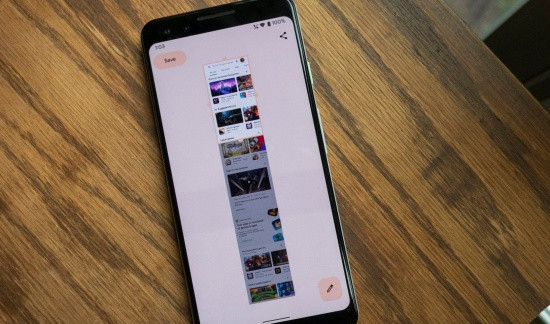 Hình ảnh hướng dẫn cách chụp màn hình cuộn trên Android 12
Hình ảnh hướng dẫn cách chụp màn hình cuộn trên Android 12
Các Bước Chụp Màn Hình Cuộn Trên Android 12
Bước 1: Chụp Màn Hình Như Bình Thường
Để thực hiện chụp màn hình cuộn, đầu tiên bạn cần chụp màn hình cơ bản bằng cách nhấn đồng thời nút Nguồn + Giảm âm lượng. Đây là thao tác quen thuộc và được hỗ trợ trên hầu hết các dòng điện thoại Android.
Ngoài ra, một số thiết bị còn có thể sử dụng các phương pháp khác như lướt lòng bàn tay qua màn hình hoặc dùng trợ lý ảo.
Bước 2: Chọn Tùy Chọn “Chụp Thêm”
Sau khi chụp màn hình, cửa sổ xem trước sẽ hiện lên. Bạn hãy tìm và nhấn vào tùy chọn “Chụp thêm” (Capture More) ở góc phải dưới cùng của màn hình.
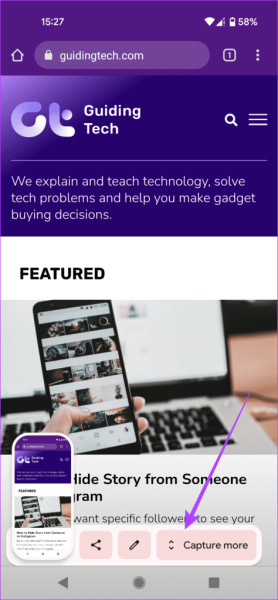 Hình ảnh minh họa bước 2
Hình ảnh minh họa bước 2
Bước 3: Kéo Để Chọn Khu Vực Chụp
Bạn sẽ chuyển sang chế độ chụp màn hình cuộn. Tại đây, hãy kéo khung hình đến vị trí mà bạn muốn chụp. Một số dòng máy có thể hỗ trợ bạn chụp toàn bộ nội dung của trang web hoặc bài viết, trong khi một số khác chỉ có thể chụp phần được hiển thị trên màn hình.
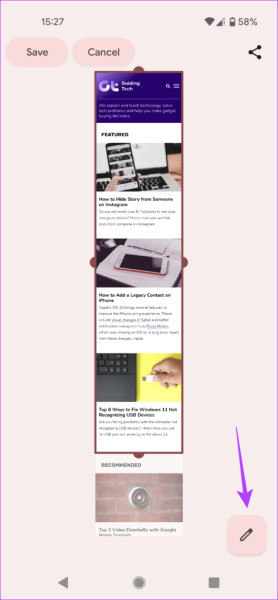 Hình ảnh minh họa bước 3
Hình ảnh minh họa bước 3
Bước 4: Chỉnh Sửa và Lưu Hình Ảnh
Nếu bạn muốn thêm chú thích hoặc ký hiệu cho hình ảnh vừa chụp, hãy nhấn vào biểu tượng cây bút và thêm nội dung theo ý muốn trước khi nhấn Lưu. Để chia sẻ hình ảnh, bạn có thể nhấn vào biểu tượng chia sẻ và chọn nền tảng yêu thích.
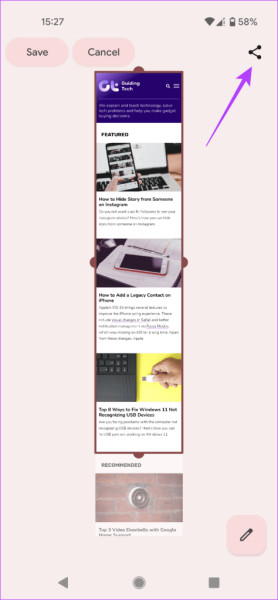 Hình ảnh minh họa bước 4
Hình ảnh minh họa bước 4
Lưu Ý Khi Chụp Màn Hình Cuộn
- Tính năng chụp màn hình cuộn rất hữu ích cho việc ghi lại các nội dung dài, nhưng không phải tất cả các ứng dụng đều hỗ trợ. Nếu bạn không thấy nút “Chụp thêm”, hãy thử với nội dung khác.
- Kiểm tra xem ứng dụng của bạn có tính năng hỗ trợ chụp màn hình cuộn, bởi một số ứng dụng sẽ không cho phép sử dụng thủ thuật này.
Kết Luận
Chụp màn hình cuộn trên Android 12 không chỉ đơn giản mà còn đem lại nhiều lợi ích cho người sử dụng. Hy vọng với hướng dẫn trên, bạn đã có thể làm chủ tính năng này một cách dễ dàng. Để tìm hiểu thêm về những mẹo và thủ thuật hữu ích khác, hãy truy cập ngay tại classin.com.vn.
Để lại một bình luận